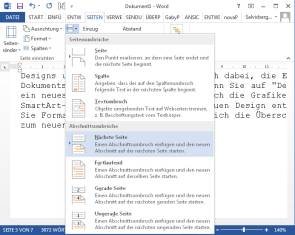Tipps & Tricks
22.06.2015, 06:00 Uhr
Word: Einzelne Seiten im Querformat
Die meisten Word-Dokumente kommen durchwegs im Hochformat daher. Aber was, wenn Sie mitten drin gerne einzelne Seiten im Querformat hätten? So gehts.
Lösung: Sie können Blätter im Hochformat und welche im Querformat in Word problemlos mischen. Teilen Sie Ihr Word-Dokument einfach in mehrere Abschnitte auf. Weisen Sie jedem dieser Abschnitte eigene Einstellungen zu, sei es Hoch- oder Querformat, eigene Kopf- und Fusszeilen, unterschiedliche Seitenränder usw. Im Grunde genommen wird jeder Abschnitt von Word wie ein eigenes Dokument behandelt.
Um diese Möglichkeiten zu nutzen, fügen Sie zuerst einen Abschnittswechsel ein. Der bedeutet im Grunde bloss: «Ab hier anders». Setzen Sie Ihren Cursor an das Ende der Seite, nach der Sie die nächste Seite im Querformat formatieren wollen. In Word 2007/2010/2013 gehen Sie zu Seitenlayout und wählen übers Umbrüche-Symbol unter «Abschnittsumbrüche» den Punkt Nächste Seite.

So ging der Abschnittswechsel in alten Word-Versionen
Klicken Sie auf OK, und der Abschnittswechsel wird eingefügt. Sie sehen am unteren Rand des Word-Fensters in der Statusleiste, dass Ihr Dokument aus mehr als einem Abschnitt besteht. «Ab 2» oder «Abschnitt 2» (Word 2013) bedeutet, dass Sie sich im zweiten Abschnitt des Dokuments befinden. In Word 2007/2010 und 2013 blenden Sie diese Information ein, indem Sie nach einem Rechtsklick auf die Statusleiste die Option «Abschnitt» anhaken.
Wichtig: Am Ende Ihrer Querformat-Seite fügen Sie erneut einen Abschnittswechsel ein.
Sind die Abschnittswechsel am Anfang und am Ende des zu drehenden Blattes eingefügt? Klicken Sie ins Blatt und wählen unter Seitenlayout/Orientierung das Querformat. In älteren Word-Versionen öffnen Sie Datei/Seite einrichten. Wählen Sie unter Seitenränder (Word 2000: Papierformat) das Querformat aus. Im gleichen Fenster sehen Sie ein Feld, in dem Sie auswählen können, worauf sich Ihre Einstellungen beziehen sollen. Sie haben die Wahl zwischen dem aktuellen Abschnitt, dem «Dokument ab hier» oder dem gesamten Dokument. Wählen Sie «Aktuellen Abschnitt» und bestätigen Sie Ihre Auswahl mit OK.
(Update 22.6.2015: mit Office 2013 ergänzt)
Kommentare
Es sind keine Kommentare vorhanden.